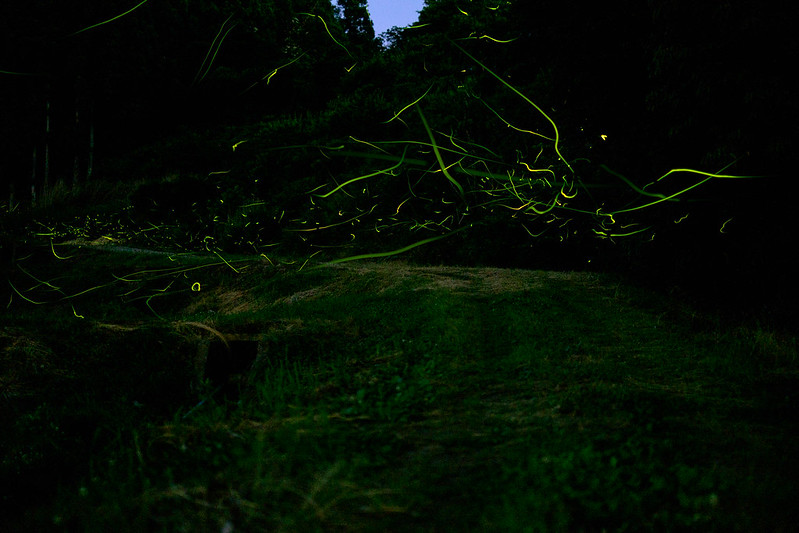Evernoteに戻ってきました。

情報の蓄積先としてはEvernoteとMicrosoft OneNoteがに大巨頭として挙がりますが、最近までOneNoteを主に使っていました。なぜ出戻りすることになったかを振り返ってみます。
EvernoteからOneNoteへ鞍替えした理由
Evernoteは何年も愛用していて『資料は全部EverNoteにある』状態だったのですが、13年ごろメールアドレスなどの漏洩事件が起きて、その際のEverNote側の対応に不手際があり、大事なデータを置くことに不安を覚えるようになりました。
その後創業者の退職など将来性にも確信が持てず、ちょうどOneNoteの勢いが増してきたので、思い切って移行したのでした。
OneNoteに移り、EverNoteの良さが見えてくる
機能を単純に比べてみると、OneNoteもEverNoteもどちらでも同じことはできるけれど、情報の蓄積や整理の仕方に『宗教的違い』を感じました。
情報を整理整頓してキッチリと貯めていく(OneNote)か、ざっくりなんでも放り込んで、検索してたどり着く(EverNote)か。
OneNoteは整理整頓が得意な人向け?
OneNoteは一見事務用品のファイルやシステム手帳的なUIで、『書類をしっかりファイリングして整理しておき、見つからないもは検索する』スタイルの印象があります。実際、検索機能がMac版ではどこにあるのか最初は探さないといけないほど目立ちませんでした。
EverNoteから移行してすぐの頃は色々分類しながら整理整頓して自分の「キャビネット」を作り込むので、すごくOneNoteが輝いて見えました。『これはEverNoteは完全に終わったな…』と思えたものでした。
ところが、引越し後の整理整頓が終わり、本格運用に入って、Webのクリップやあとで参考にしようと思った情報を貼り付けていくと、次第に日々の片付けが面倒になり、OneNoteを使い続けるのにストレスを感じるようになりました。
致命的な欠点:OneNoteはWeb版の出来が良くない
OneNoteはデータがOneDriveに保存されるのですが、勤務先のセキュリティ上、OneDriveやDropBoxのようなオンラインストレージがブロックされているので、勤務中その情報にアクセスするには、Web版を使う必要があります。しかし、その出来が実質使い物にならないレベルのお粗末さなのです。高速なネットインフラを持ってしても動きが遅いし、正直使っていられません。
※ちなみに勤務中にアクセスするのは、業務データを保存しているからではないですよ。工学関連の参考資料の保存と閲覧です。
EverNoteのWebアプリは意外と出来が良くて、レスポンスもよくてWeb版のみで使い続けても差し支えないほどでした。
結局自分が一番やりたいこと=『なんでも放り込んで、いつでもどこでも検索して引っ張り出せる』は、Evernoteのほうが合っていることに気が付きました。
Webクリッピングにも大きな差
OneNoteにもEverNoteにもWebクリッピング機能があるのですが、その出来はかなり差があります。EverNoteは結構体裁を保ったままクリップできるし、簡略表示も優秀で、特に気に入っていたのはアニメーションGIFをそのままクリップできる点でした。物理や工学の教育サイトでは、アニメーションGIFで現象を解説していたりするのですが、EverNoteはそのままクリップできるのに、OneNoteではアニメーションが消失してしまいます。
OneNoteに移行しても、そういったアニメーションGIF付きのサイトのクリップは、結局EverNoteに残したままでした。
結局EverNoteが一番だった
結局自分がしたいことは『必要だと思った情報をどんどんクリップして蓄積』、『検索してさっと取り出す』こと。そしてその用途には、EverNoteが一番適していたのでした。最初にEvernoteに不安を感じたセキュリティ上の課題も解消されており、Evernoteに戻ることにしました。
OneNoteに引っ越してからの資料をどうするか悩んだのですが、結局インポーターなどを使わず、必要なものは厳選してコピペでハンドで移し、不要なものは断捨離してしまいました。 OneNoteでクリップした資料は体裁が崩れていて、EverNoteで取り込み直したほうがきれいに読めるからです。
EverNote プレミアムパック
Evernoteに戻るにあたり、思い切ってプランをプレミアム契約しました。私に一番必要なのが検索機能だとわかったので、PDFなども検索できる有料プランに契約するメリットが見えてきたからです。
ちなみにソースネクストの『EVERNOTE プレミアムパック 3年版』が最安で、EverNoteプレミアムが3年で7000円ちょいです。
EverNote公式でひとつ下のベーシックプランが1年で3,100円、プレミアムが5,200円なので、公式のベーシックプランを契約するよりお得です。
Bamboo sketchレビュー
最近研修で大学のセンセイの講義を受けるのですが、板書もiPadを使う時代なのですね。
iPad Proの画面をHDMI変換コネクタでプロジェクタに写し、Apple Pencilでサラサラと数式やグラフを書いていきます。講義が終わると、PDFで板書のデータをもらえるので、ノートを取るより、話を聞くのに注力できます。
出張が多いので、iPad一つで仕事ができるのは思いのほか便利だそうで…。そういえば、うちの会社の役員さんも、iPadを愛用しています。
ワコム スタイラスペン bamboo sketch
以前にも書いたのですが、私はiPadは読書や動画閲覧用に買いました。会社用のPCは支給されていますし、勤務先への持ち込みもできないので。
ところが最近は出張が多いので、iPadを資料(Evernoteなど)と手書きノートを一纏めにして持っていける便利ツールとして見直しているところです。
そんなわけで、手書きノート用にスタイラスペンを買ってみました。私のiPadはProではないので、サードパーティ製のペンを使う必要があります。
文字を書きたいので、ペン先が細くて性能が良さそうということで、ワコムのbamboo sketchを選択しました。
Bamboo sketch:良い点
- 筆圧対応で、ペン先が細いので、サードパーティ製のスタイラスペンの中では別格の書きやすさです。
- Bluetoothに対応し、ボタン操作で戻る・進むなど個別機能が割り当てられます。
- USBで充電できます。
Bamboo sketch:期待はずれだった点
実際にiPad Pro + Apple Pencilと書き比べてみると、まったく精度が違います。へのへのもへじや大きめの文字で試し書きすると気がつかないのですが、ノートを取るように細かい文字(特に漢字)を書いていると、iPad Pro + Apple Pencilではヌルヌルと紙に書くように書けるのですが、Bamboo sketchでは追いつかないというか、線が抜けたりします。たとえば『、』が『.』になったりする感じです。大きめの文字だと大丈夫なのですがね…。
もちろん、自分がiPad Proを使っていたら、Apple Pencilを買います。
ホワイトボードノート代わりとしては十分
私はよく自分の考えを出先でまとめたりするのに、ホワイトボード・ノート(たとえばnu board)を愛用していています。図とちょっとした文字を書いては消しの使い方がブレインストーミングには良いのです。
iPad + スタイラスペンは、このホワイトボード・ノートの代わりに十分なります。図と補足の文字を大まかに書くには問題がないので、割り切って使うことにしました。
ちなみにBamboo sketchでノーマルiPadに書き込んでみた例です↓

ちなみにノートアプリ定番のGodNoteを使っています。ワコムのペンならきちんと認識でき、ボタンも使えます。
また月曜日が来る
土曜日は仕事で都内に日帰り出張だったので、日曜日は昼近くまで寝て、起きて洗濯やら掃除やら雑用して、気がついたら休みが終わってしまいました。
土曜日の出張は研修だったので、会社PCを持っていかなくても良く、せっかくだからとiPad持参で行ってきました。移動中の新幹線で映画鑑賞できたのは良かったです。(本当はTOEICの教材などに取り組むつもりだったのですが)
先日衝動買いしたAnkerのモバイルバッテリー+USB充電器を今回持っていきました。新幹線の窓際席にあるAC電源に挿しておけば、iPadとiPhoneを両方充電できるので、バッテリーを気にせずiPhoneのテザリングでiPadが使えて便利でした。
Lightningケーブル1.8mも一緒に買っておいたのですが、これも正解でした。席の下の方にあるAC電源からの距離だと、純正ケーブルは短いので、1.8mのケーブルがちょうどいい長さです。出張や旅行では、ホテルで寝ながらネットを楽しむための3m(ホテルではベッドから電源までが遠い事が多い)と、1.8mが良さげな組み合わせです。電源タップよりは軽いですからね…。
研修では大学のセンセイがWeb会議で教えてくれるのですが、帯域不足で音声が止まったり、動画が途切れたりでほぼ聞き取れず、時間の無駄でした。肝心の「ここからが一番大事!!」と念を押した途端に止まるので、せっかく良さげな内容だったのに、イライラしてしようがなかったです。
発信元の研修会場で、運営の方々も前回は問題なかったのに、なぜ今回!?と困惑しているようでしたが、前回は講師がモバイルルーター持参でそれで通信していたそうで。今回は会場(貸し会議室)のWiFiを使っていたそうですが、おそらくWeb会議で帯域を使いすぎて制限でもかかったのでしょうね。企業や法人向けのほうが帯域制限が厳しいことが多いので…。
最近は勤務先でもTV会議やWEB会議を頻繁に使いますが、同じようなトラブルによく遭遇しているので、研修中にまたこれか!と頭を抱えてしまいました。ITを駆使したコミュニケーション改革で出張経費を浮かせよう!と以前からシステム部門や経理が頑張っていましたが、直接行ったほうが早いと思うような品質で、どうにもならないです。個人のネット品質が格段に上がっているのに、企業のネット品質はなかなか改善しないのはなぜでしょう?
会議用機器は総務の管轄、IT技術は情報システム部門、そしてそれらを活用した業務改革は別の推進部門…。予算を持っているところと責任区がバラバラな、船頭多くして船山に登る状態です。社内と拠点での運用の違いなど、船も船団レベルで山に登っているのかしてません。
そういえば、講義していた大学のセンセイがiPadとMacユーザーでした。板書をiPad Proのノートアプリで行い、それをそのままWeb会議システムでストリーミングするという構成。iPadだけで世界中に授業ができるそうで。iPad Proは時期尚早と言ったばかりですが、正直欲しくなりました。とはいえ、会社に持ち込んで使うメリットもないので、来年くらいまでは買い換える予定なしです。
都内は東北より遥かに暑く、運動不足で弱った体には堪えましたが、帰りの新幹線で駅弁にビールが最高に美味かったのが唯一の救いです…。
今月は土曜日の研修がまだ続き、日曜日の免許更新まであり、週末2日がフリーな週が無く、山に行く予定も立たないので、カレンダーを見るだけでうんざりです。
カレンダーも間もなく月曜日。寝て起きたらまた仕事です。早く寝たほうが良いのに、コーヒーを飲みながらなんとなく抵抗してしまいます…。
Windows 10 + Parallels Desktop12
最近は我が田舎の勤務先でも語学力が問われてきていて、TOEICで一定以上点数が取れないと、昇格できません。
そんなわけで会社の補助を受けられる語学の通信教育を受けたりするのですが、Windows環境しかサポートしていません。Macユーザーの私はなんとかして環境を用意しなくてはならないのですが、端末ごと買い換えるのも何ですし、OSと仮想環境でなんとかすることにしました。
久しぶりに市販パッケージでWindows購入
| 品名 | 価格 |
|---|---|
| Windows 10 Home正規パッケージ版 | 12,000円〜16,900円位(Amazon) |
概ねWindowsはDSP版かプリインストール版で済ませていたので、きちんとした新規インストール版正規パッケージを買ったのは初めてのような気がします。
USBで提供されるからか、こんなに小さなパッケージなのですね。小さなUSBメモリと、シリアルナンバーのコード表しか入っておらず、説明書らしきものは無しです。

仮想環境 Parallels Desktop12
| 品名 | 価格 |
|---|---|
| Parallels Desktop12 | 6,500円(Amazon) |
Macで仮想環境といえば、Virtualbox、Parallelsなどありますが、今回Parallels Desktopを選択しました。Virtualboxは外部メディアのマウントがうまく行かなかったり、何かと制約が多いので、正規パッケージ版のOSを買ったこともあり、しっかりした環境で使いたいと思ったのでした。
事前にダウンロード販売で買っておいたParallels Desktop12を起動し、新規作成→Windowsを選択すると、あとは半自動でMicrosoft公式サイトからWindows10のディスクイメージがダウンロードされ、OSインストールまでほぼ何もすることはありませんでした。時間もコーヒーを一杯ゆっくり飲み終わる頃には、インストール終了まですべておわっていました。ちなみにWindows10パッケージに同梱されていたシリアルナンバーだけが必要で、USBメディアすら必要ありませんでした。
さっそく使ってみると、何の問題もなくWindowsが起動し、Bluetoothのヘッドホン、USBメモリなども手動操作を経なくても、すぐにWindows側で利用できました。Macのデスクトップや、自分のローカルのフォルダがWindows側でも表示され、この辺の使い勝手のよさが、Virtualboxとの差なのでしょうね。
レスポンスの方は、音声や動画の再生程度なら私の古いMac(MacbookPro Late2013)でもストレスなく利用でき、WindowsとMacをシームレスに行き来できるParallels Desktopの環境なら、Officeも次回からはWindows版を買っても良さそうだと思いました。
都合2万以下で『もう一台』を済ませられれば安いものです。仮想環境ゆえに多少は重さを感じるので、新しいMacが欲しくなるのが如何ともし難いですが…。
そういえば、Windows10は…
色々いじってみたら、『今フリーセルやソリティアは、こんなんなってるのね…』と、新鮮な気持ちになりました。勤務先で使っているPCはWindows10環境とWindows7環境なのですが、あまり仕事場でいじる気にもならず、グループウェアやOfficeアプリ以外の、OSそのものをじっくり操作したのは今回初めてです。無駄にカスタマイズしていた若い頃に比べて、色々興味が薄れているでしょうね。この機会にOSで遊んでみようと思います。
今日もホタル@宮城
今日もホタル撮影。
今日は一日中蒸し暑くて、日中の室温は30度を超えていました。こんな日はホタルがよく飛ぶ…ということで、昨日に引き続き、ホタルスポットへ。
20時頃現地に着き、車を置いてあぜ道の中を歩いていると、ムワッと水蒸気の中に突っ込むような感じのあと、一瞬土の匂いに包まれ、カエルの大合唱に包まれました。こんな感覚は子供の頃以来です。
撮影スポット脇の茂みの方に目をやると、昨日以上に大量のホタルが乱舞していました。歩いていると、ホタルを掻き分けるような感じがするほどです。なんというか『死後の世界』を思わせる風景でした。一つ一つの光が魂で…。
毎回、時間とともに変わるホタルが多い方向へカメラをセットし直しながら、何度か撮影するのですが、今回はどの方向を見てもホタルだらけだったので、一発撮りで大丈夫でした。
今回はjpegで撮影です。RAWだと重くて大変ですし、合成するなら何のメリットを感じないので。三脚にセットし、背景撮影用に1枚だけRAWならアリかもしれませんね。
撮影データ
| 項目 | 内容 |
|---|---|
| カメラ | 富士フイルム X-T1 |
| レンズ | XF35mm F1.4 |
| SS | 5sec |
| 絞り | F1.4 |
| ISO | 400 |
※ 手持ちで一番明るいレンズです。スナップ用に買ったのですが、ほとんどホタル専用になっています。
一年ぶりのホタル
田舎住まいゆえ、平日でも楽しめるホタルは最近の心の癒やしです。6月上旬はホタルポイントに出向いても、草陰でじっと動かず、飛翔は見られなかったのですが、日中蒸し暑さを感じた昨日は、打って変わってホタルの群舞が見られました。
蔵王町某所、秘密のホタルスポット
田んぼの中の、里山沿いを流れる小川の辺。日中散歩してものんびり歩ける素敵な場所です。アクセスよし、光害ほぼ無し、私以外の見物人なし。ちょっと他人には教えられない、秘密の場所です。
車を止め、畦道を歩くと、幸先よくホタルが田んぼの上を飛んでいました。いつもの場所につくと、茂みの中には無数のホタルが。急いで三脚をセットし、苦労してピントを合わせ、撮影スタート。
ファインダー(EVF)を覗いていたら、やたら明るいので車が来たかな、と思ったら、眼鏡のツルにホタルが止まっていたのでした。カメラ本体、三脚、私の腕など、アチラコチラにホタルが止まるほど、数が多かったです。去年はさほどでもなかったので、今年は当たり年かもしれません。
撮影条件
昨年は長時間露光したのですが、今年はISO400〜、SS4秒〜10秒、連写モードで撮影し、Photoshopでレイヤー合成(明)で結合しています。
長時間露光だと背景が明るすぎるし、撮影中に車の光が入り込むと、まるまる失敗してしまいます。レイヤー合成だと、車の光が入り込んだ分だけ削除できるし、一枚目だけトーンカーブをいじってちょうどよい明るさで背景を浮かび上がらせることができるので、便利です。
↓合成はこれがあれば大丈夫。
Lightroomで管理、Photoshopで合成やら編集やら。これ以外、何もいりません。
↓ホタルを撮影するなら、ロックができるレリーズがあれば便利です。
キヤノン用となっていますが、フジ(X-T1)でも問題なく利用可能です。しかもやたらと安い。ホタル以外にも渓流のスローシャッター撮影、星景写真と、十分元が取れ、いい仕事をしてくれます。
iPadで始まる怠惰な生活
iPadを買いました。話題のPro10.5ではなく、どノーマルの廉価版、iPad(2017)9.7インチですが。
Proにも惹かれましたが、仕事場では個人端末はネットワークに繋げず、出張では会社PC必須なので、iPadを持っていっても2台持ちになってしまいます。何より個人端末は仕事場では使用禁止です。
いっぽうで、プライベートでは寝ながら映画を見たり、電子書籍を読む場合、これまでiPhoneで済ませていたのですが、流石に画面が小さくて、不便に思っていました。ビューアとしてiPadの画面サイズには惹かれるものがあります。
店頭で悩むこと10分、気がついたらiPad(2017)9.7インチ 128G WiFiモデルと、ケース+カバー一式を買っていました。
机の上でPCで仕事をしながらAmazon Musicで音楽を聞いたり、寝ながら映画を見たり、本を読んだり、そして風呂に入りながら映画を見るという…まさに、引きこもりの怠惰な生活に磨きがかかりました。
ちなみにiPadは防水ではありませんが、ジップロックの繰り返し使えるイージージッパーのものを使えば、十分浴室で使えます。

※大サイズでiPad、小サイズでiPhoneに対応できます。おすすめです。

『タブレット端末を買ってわかったとことは、二度と買わないということ』などという方もいますが、ビューアに徹すれば、これほどよいものはありません。実際、自宅ではiPhoneをほとんど使わなくなり、iPad中心になっています。128GBという容量は、概ね必要十分です。NASやPCのデータをWi-Fiでストリーミングするだけなら、最安の32GBモデルでも良さそうですが、読書は端末内にダウンロードしておいたほうが都合が良いので、余裕がある128GBにしておいてよかったと思います。
ちなみにWiFiモデルとCellularモデルですが、ビューアに徹する私の使い方ではWiFiモデルで全く不便を感じません。